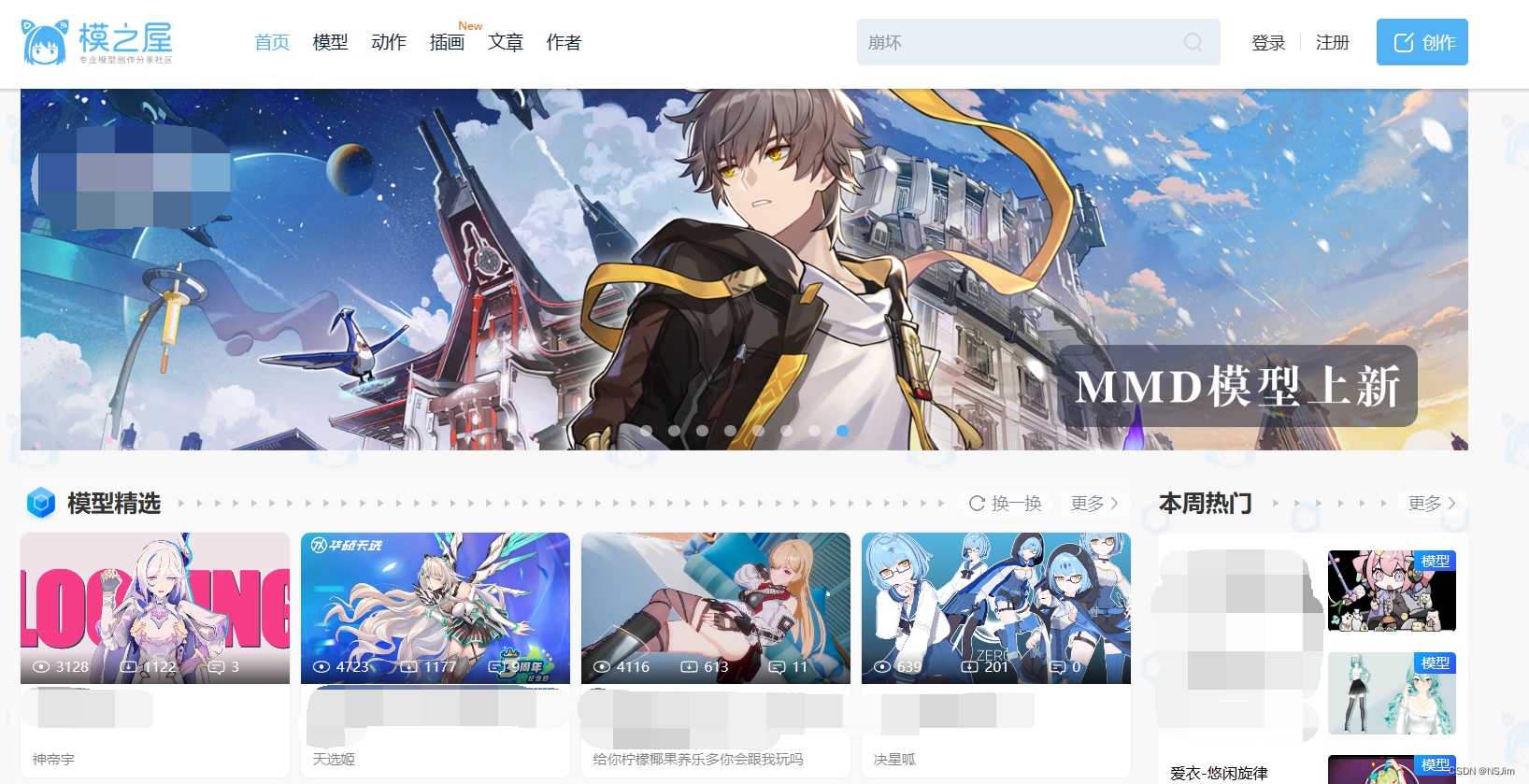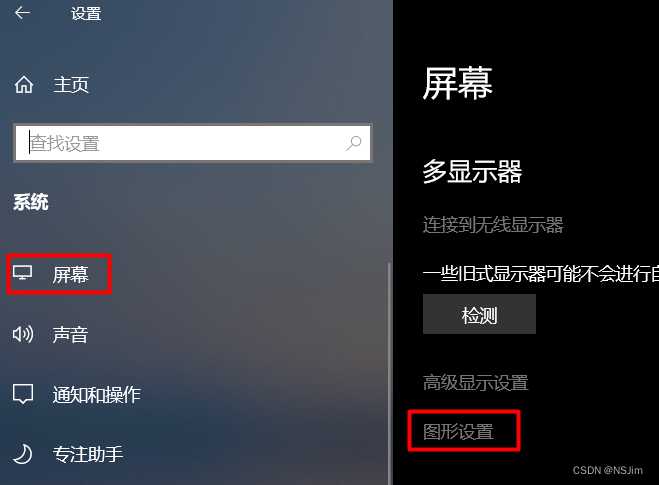MMD-MikuMikuDance简易教程(包含软件、资源下载、MME特效中文说明、等等)
前言
包含专业术语,软件下载,资源下载,文件类型,MMD使用独显,MMD使用流程,MME使用流程,Ray-mmd使用流程,MMD技巧,MME详细说明(包括各MME的中文说明和作用),等内容。
包含软件下载,资源下载,MME特效中文说明,等内容,详情请见下文。
专业术语
MMD:MikuMikuDance
MME:MikuMikuEffect
MMM:MikuMikuMoving
Ray:Ray-mmd
软件下载
- MMD,v9.26,64位,汉化版,内含MME插件(附赠v7.39版,v9.26十周年汉化版,英文版,等版本):下载链接 。
- MME,v0.37(若MMD已含MME插件,则无需下载):下载链接 。
- PEditor(包含PmxEditor_v254汉化版和PmdEditor_v139):下载链接 。
- Ray-mmd-1.5.2:下载链接 。
- Ray材质包-中文汉化帮助(汉化版材质系统帮助理解):下载链接 。
- DirectX Repair(免安装版,可修复dll缺失问题):下载链接 。
资源下载
- MMD常用舞蹈动作+镜头+音乐(包含舞蹈有极乐净土、霜雪千年、桃花笑、千灯愿、落花情、学猫叫、等等。):下载链接
- 常用的MME特效(包含中文说明):下载链接 。
- 模型、场景、动作、天空盒、等资源请根据自身需求自行下载。
模之屋
介绍一个下载MMD模型的网站:模之屋
米哈游官方账号
模之屋网站拥有米哈游官方注册的账号,可以下载米哈游官方的模型:
原神主页(原神模型):原神主页
神帝宇主页(崩坏3模型):神帝宇主页
星穹铁道主页(星穹铁道模型):星穹铁道主页
彩蛋
附上崩坏3爱莉希雅的MMD模型下载地址:
粉色妖精小姐:下载链接
侵蚀律者:下载链接
女仆版本:下载链接
泳装版本:下载链接
人之律者:下载链接
春好桃夭皮肤:下载链接
Q版爱莉:下载链接
妖精爱莉:下载链接
纯真梦歌音乐会礼服:下载地址
若觉得分开下载比较麻烦,本人整理了爱莉希雅的资源,并提供打包下载:
打包下载:百度网盘链接,提取码:8888
文件类型
- 项目:
pmm - 模型:
pmd,pmx - 姿势:
vpd - 动作:
vmd(大) - 镜头:
vmd(小) - 音乐:
wav - 场景:
pmd,pmx,x - 天空球:
pmd,pmx,x - MME特效:
x,fx - Ray渲染(属于MME特效):
x,fx - 附件:
x
MMD使用独显
当计算机中同时拥有集显和独显时,打开MMD软件可能默认调用集显,我们可以通过Windows设置或独显驱动程序设置使MMD软件默认调用独显,以优化软件性能。下文以修改Windows设置为例进行设置。
打开Windows设置,选择系统,再选择屏幕底部的图形设置,如下图:
点击浏览,选择要设置首选项的应用,这里应选择MMD软件,点击添加的应用,选择选项,为其配置图形首选项,此处应选择高性能,节能代表集成显卡,高性能代表独立显卡,如下图:
设置好后重启MMD软件,即可让MMD软件默认调用独显。
MMD使用流程
- 打开MMD软件。
- 载入MMD模型:一般为
pmd,pmx文件。 - 载入MMD动作:一般为
vmd文件(较大)。 - 载入MMD镜头:一般为
vmd文件(较小),要在模型操控的“相机”模式添加。 - 载入MMD音乐:一般为
wav文件,尽量选择动作配套的音乐。 - 载入MMD场景:一般为
pmd,pmx,x文件。 - 载入MMD天空球:一般为
pmd,pmx,x文件。 - 载入MME渲染:一般为
x文件,要在模型操控的“附件”模式添加。 - 使用
Ray-mmd进行渲染(可省略):立体光效,减小曝光。 - 播放预览。
- 保存项目(可省略):一般保存为
pmm文件。 - 导出
avi视频。 - 视频格式转码(可省略)。
MME使用流程
- 注意: MME文件(
x,fx文件)的路径不能有中文,建议都是英文,否则可能会出现fx文件载入失败,或特效不显示等状况。 - 打开MMEffect:点击
MMD软件右上角的MMEffect,选择第一项(特效分配)。会出现特效分配表,前面的复选框表示是否启用特效,后面的地址对应特效文件位置,双击可更改特效文件,拖拽也可以更改特效文件。 - 对特效进行控制。
Ray-mmd使用流程
- 关闭
视图-坐标轴,地面阴影显示,抗锯齿,mipmap。因为Ray自带抗锯齿等特效。 - 将
ray.x和ray_controller.pmx拖入软件中(ray.x和ray.fx要在MME中匹配)。 - 载入Ray中的天空盒(Skybox):一般载入默认的
Helipad GoldenHour中的Sky with box.pmx,载入后更改背景-模型描画顺序中的Skybox为最顶层,场景第2,人物第3。MME中,Sky with box.pmx对应的环境特效(EnvLightMap)改为Sky with lighting with rotation.fx,对应的主特效(Main)改为Sky with box with rotation.fx。 - 载入Ray中的光源(可省略):一般为
Lighting中的PointLight(点光源),SpotLight(聚光灯),移动位置后注册,在MME中的Main,MaterialMap(材质),PSSM中取消勾选光源,并设定其参数后注册。 - 载入光源对应的影子特效(可省略):在MME中的
LightMap栏中,将光源的特效更改为影子版本,PointLight对应的为point_lignt_with_shadow.fx,更改表情操控栏的Hardness可更改影子的虚实,也可以通过Intensity(强度)调节;若想删掉Ray自带主光源,则在Ray控制器中的SunLight调节。 - 载入Main材质:若出现曝光,则可在MME的
main栏的主模型(人物或场景)上应用Ray的Main文件夹下的Main.fx材质。 - 更改模型局部材质(可省略):若觉得皮肤或衣物材质不够好,可以在MME中展开人物模型,并在
MaterialMap栏为皮肤或衣物添加材质,材质路径为mmd-ray/Materials/Skin。 - 调整光线及ray参数:模型选项卡选择照明,调整照明操作,更改
X,Y,Z和R,G,B。模型选项卡选择ray_controller,调整表情操作,如SunLight,SSAO,SSSS,BloomThreshold,BloomStarFade,Contrast,Temperature,等等。
MMD技巧
mp3转wav:使用格式工厂转换即可,值得注意的是,使用Adobe Audition(AU)转换的wav格式不兼容MMD。- 保存项目:文件-保存,输入保存名称即可,保存为pmm文件。
- 载入文件:在软件界面选择载入,或直接从文件管理器中拖拽到软件中;镜头动作属于相机文件,要在模型操控的“相机”模式添加;x文件属于附件文件,要在“附件”模式添加。
- 移动镜头:使用鼠标右键拖拽和鼠标滚轮拖拽可以实现粗略移动镜头;若要精细移动,则需将模型操控栏切换到“相机”模式,然后拖拽屏幕上的x,y,z轴。
- 选择骨骼:在骨骼选项卡中点击选择,再次点击可取消选择骨骼。
- 多选骨骼:按住
Shift点选骨骼即可。 - 移动模型:在骨骼选项卡中点击全选,然后点击移动,然后用鼠标拖拽。
- 载入场景后仍存在坐标轴:
显示取消勾选显示坐标轴,也可点击软件右上方的坐标轴按钮进行关闭。 - 关闭坐标轴:
显示取消勾选显示坐标轴。 - 关闭地面阴影:
显示取消勾选地面阴影显示。 - 关闭地面物理效果:
物理取消勾选地面,这样模型可以穿过地面。 - 控制表情/服装:在表情操控栏中,选择对应的表情,然后将下方的进度条拉至右端即可;若想应用到动作,则需单击
注册,每变动一项都需要点击注册。 - 切换表情/服装:找到并选中要切换表情/服装的动画帧,调整表情/服装,然后点击注册。
- 删除动作:在左侧的帧控制选项卡中,选择帧范围,然后点击删除即可。其中,确定结束范围可使用到达最后帧按钮,若不选择帧范围,则默认删除所有帧的动作。
- 暂停动作:在帧控制选项卡可以选择想要的帧(动作)。
- 多个模型一起做动作:要让模型分开在不同的位置做动作,全选骨骼后移动,然后注册,然后分别对模型载入动作;若不起作用,更新软件,或使用“帧编辑-应用中心位置偏移”即可。
- 模型描画顺序:Skybox(天空盒)第1,场景第2,人物第3
- 改变导出画面的大小:
显示-导出尺寸,可以进行更改。 - 导出视频:
文件-AVI文件导出。 - 多人一起跳舞:载入第1个模型,为该模型载入第1个动作,选择全部骨骼,点击移动,移动位置,点击骨骼操作的注册。第2个模型同理。然后切换到镜头,点击播放即可。若播放后回归到原点,则把每一个模型的
第0帧的操作中心的点复制到下一关键帧(开始跳舞的关键帧),其他模型同理。 - MME展开子模型(局部):在MME中,右键要展开的模型,选择最后一项
展开。 - MME特效不显示(或
fx文件载入失败):MME文件(x,fx文件)的路径不能有中文,建议都是英文。 - MME特效在使用Ray-mmd渲染后消失:可以在Ray渲染之后重新载入MME特效。
- 模型曝光:使用
Ray-mmd,并为主模型添加Main.fx材质。 - 地面反射:使用MME特效。或使用
Ray-mmd,将根目录ray.conf文件中的#define SSR_QUALITY后面的数字从0改为2。 - Ray的主控制器:
SunLight为主光源强度。 - Ray的
PointLight(点光源):表情控制,R,G,B,为颜色;其他中Range为范围,Intensity为强度,Hardness为光子通过物体的难度(即影子虚实),Blink为闪烁。 - Ray的
SpotLight(聚光灯):特点,可以聚焦跟踪某模型的某身体部位。调整好位置后,点击光源前面的骨骼,在模型控制中的光源方向栏点击右侧的外部骨骼按钮,选择要聚焦的位置,一般为人物模型腰部。后续操作同PointLight。
MME详细说明
渲染套装
Croquis:T渲染(阳光特效)
GreenerShader:G渲染
ikPolishShader:ik渲染
NCHLShader2:N渲染
Pmotskin:P渲染
Ray-mmd: Ray渲染
常用特效
提示: 特效后面注释“万能”表示可以用于绝大多数的MMD上,且效果较好。
- Ray-mmd(万能):Ray渲染。Ray渲染主要用于模型和环境,它可以让模型更加立体,质感更加的真实,渲染目前已经成为了MMD中不可缺少的一部分。(MMD中除了Ray染还有许许多多的渲染,例如IK渲染、D染等,渲染出的效果各有不同,可以根据自己的喜好选择渲染。)
- ikBokeh(万能):景深特效。景深特效的作用是自动让背景变模糊,这个是比较常用的,它即可以突出模型也可以美化mmd的整体。
- WorkingFloor2(万能):地板镜面特效。这个特效的效果是可以让地板浮现出倒影,也是比较常用的。
- AutoLuminous4(万能):自发光特效。这个特效的效果是可以让带发光元素的场景或者模型的某个部位发光,甚至是透明效果。
- CheapLens(万能):边缘模糊/边缘发黑。
- Diffusion7(万能):柔光特效。这个特效很实用,它一般是用于模型,这个柔光特效的效果可以让模型增加一点柔光,让模型有一点柔柔的感觉。
- SSAO(万能):阴影加深特效。这个特效也是和柔光特效一样,主要用于模型,它可以让模型的阴影加深,建议用于渲染后,可以跟柔光特效结合一起用。
- Figure:增强人物模型质感。
- Sakura:樱花飘落特效。这个特效可以让樱花从天空中飘落下来,有好几种款式,可以选择中的一款(我建议选花瓣稍微小一点的,但是也不要太小。)
- Snow Rain:雪花飘落特效。这个特效的效果可以,它跟樱花特效差不多,有许多款式可以选择,效果也跟樱花特效一样,就是雪花可以从天上飘落下来。
- KiraKira:空中漂浮粒子。但是大家会注意到这种光点是有规律有方向性的飘动。这个尘埃特效是随机漂浮,在IK渲、Ray渲、AutoLuminous4中绑定发光材质会诱发随机闪光特效。
- Old TV:旧电视特效。它可以让画面变成一个电视机,然后电视机里的画面是扭曲的,还有很多粒子。
万能特效
- Ray-mmd(万能):Ray渲染。
- ikBokeh(万能):景深特效。
- WorkingFloor2(万能):地板镜面特效。
- AutoLuminous4(万能):自发光特效。
- CheapLens(万能):边缘模糊/边缘发黑。
- Diffusion7(万能):柔光特效。
- SSAO(万能):阴影加深特效。
简洁说明
AutoLuminous4(万能):自发光效果
BillBoard:能量球
CameraScreen:摄影机
CheapLens(万能):边缘模糊/边缘发黑
ColorBlend_v011 – SoftLightColor:地板颜色
ColorShift:色调分离
Croquis:阳光特效(T渲)
dGreenerShader:G渲染
Diffusion7(万能):柔化画面、画面散射、雾化效果
DigitalRipple:类似于水面mme的特效
Dust Effect
ExcellentShadow:阴影
Figure:增强人物模型质感
Fireworks_1_4:烟火
FloorLightArt_v001:地面光影特效
GaussianFocus1.1 – GaussianFocus:屏幕模糊的特效
GreenerShader:G渲染
ikBokeh(万能):景深特效
ikChinemorph
ikLensGhost:太阳光晕,主要调节xyz坐标轴,
ikLensGhost – Light.x放进去后需要在MME里面的ObjectMaskRT下面找到天空球,然后去掉天空球的勾。
ikPolishShader:ik渲染
ikSunshaft:类似GodRay的光影
ikUnderwater:海浪,水面效果。用pmx调节。
ikWetFloor:湿润的地板效果和镜面类似
KiraKira:空中漂浮粒子,通过PMX调整
LightBloom:全局加亮
MaterialMap – Mask.fx:效果无效。天空球使用。
materialmap – metal.fx:金属用
materialmap – mirror.fx:镜子的设定。(※根据模型方面的材质决定)
MaterialMap – Velvet.fx:丝绒,用毛线。
materialmap – skin.fx皮肤用。
materialmap.fx:非金属用(default)
Mechanic_v2.0:表面材质金属化、特殊反光
meterial shader:特殊材质化、特殊反光
MLAA:抗锯齿
MME_Aura:灵气(自发光光圈)
MMEBomb:爆发特效
MotionBlur:动作模糊
NCHLShader2:N渲染
o_Bleach-bypass:调色-冷色
o_LikeHDR:调色-暖色
o_PixelEdgeBlur
o_SimplePixelBlur
o_SelfOverlay_v0_6:补光
o_Tonemap_v0_7:简单的对颜色进行修正
o_toProcColor:调色-复古色
OldTV:噪点加扭曲达到老电视效果
Pmotskin:P渲染
polishmain – emissive.fx:发光材料用
PolishMain.fx:皮肤红润度不够使用
PowerDOF:自动景深
RainLite:下雨
Ray-mmd:Ray渲染
Sakura:落樱花花瓣
ScreenSB/HardLightSB:光照
SelfBlend:调节画面对比度和色调
SelfOverlay:同上
selfoverlay:画面变暖
SoftShadow:柔化地面投影
SpotLight:加多点光源
SSAO(万能):阴影加强特效
stellatheater2:星空特效
SvDOF:景深
SvSSAO:人物阴影/加深阴影
tk_grid_floor:效果和wookingfloor差不多
TrueCamera:特效是运动模糊的效果,远处的景色会有一点模糊的效果。
WorkingFloor2_v004(万能):反光地板,地板镜面
XDOF:背景虚化/景深
使用细节
ikClut 调色滤镜 x0-1 y0-1 以0.1调节 tr调深浅 颜色改变根据滤纸决定
ikLensGhost 太阳光晕 (用的时候MME路径不要有中文)主要调节xyz坐标轴,
原始会在头顶上方形成一个很大的太阳,建议移到镜头外,
si调光晕大小 tr调光的强弱
ikLensGhost_Light.x放进去后需要在MME里面的ObjectMaskRT下面找到天空球,然后去掉天空球的勾。
ikLensGhost.x的位置为自定义,ikLensGhost_Light.x为跟随世界光。
ikSunshaft 余晖。在头顶形成黄色光 si 调大小和亮度 tr调强度
ikWetFloor:湿润的地板 效果和镜面类似
ikUnderwater:海浪,水面效果。用pmx调节波纹的高度,频率,疏密,深浅,反光颜色以及调色
KiraKira:尘埃特效 si调大小 tr调个数 附带的fx文件调颜色,尘埃自带受光反光效果
步骤:打开fx文件 找到//粒子色 第五行 >=float3(1,1,1)
()里的1,1,1是颜色值,颜色值可以从pe里得到
Diffusion(柔化滤镜特效)
滤镜,柔和效果。(请自备)柔和si请调0.25
再载入两个Hgsao(看个人喜好)
再载入一个ExcellentShadow2,Tr调0.7
嫌弃效果太暗的同学可以加入ScreenSB来调节画面亮度。
sakura 樱花 (粒子特效,大部分都通过pmx调节)
o_SelfOverlay
饱和度、对比度加强,颜色变化与si的值关系极大,si动一点变化就很明显
内有三种,原版,blur,soft,个人常用soft
o_SurplusFilter_v0_1
色彩浓度变化
内有两种,o_Bleach-bypass、o_LikeHDR
o_Bleach-bypass,si、tr不变(这一种调大si色彩会变鲜艳,只有1以下是偏黯淡色调)
PowerDOF(DOF系列)
景深类,这种后面有DOF的都是景深类,用法一致
Si是虚化程度,tr调近景的清晰程度
另外这个渲染要绑在想显示清楚的骨骼上,一般是有人物模型的时候用,
绑定的位置一般是头、左目、右目这些位于头部的骨骼
(不建议两目,因为这个骨骼一般在头的正上方,且不在头内部)
可以绑骨意味着这个特效的焦点可变,改变绑骨时,
如果si,tr的数值变了,就会形成模糊度的渐变
(比如前一个关键帧是si=10,后一个关键帧是si=5,那这之间的帧就会出现si=5-10间的数值,tr一样)
所以出现si,tr数值变化时,最好用突变法
(在后一个关键帧的前一帧注册一次,数值与前一关键帧的数值一样)
SelfBlend_v011
背景颜色调节,和第一种的效果有相似之处
内有6种
参数调节同第一种(以下演示,si,tr均不变)
Lightbloom 永久背景白光(有天空球或者建筑里就无效了)
x和z或调节亮度。从黑暗中明亮的场所的时候,眼睛的光适应过程的表现。
Y雪白,黑色画面转换。x20,y-60左右,黑暗氛围。
selfoverlay 画面变暖
GaussianFocus1.1中的GaussianFocus 屏幕模糊的特效
Diffusion7 万能特效,画面散射、雾化效果。
ColorBlend_v011中的SoftLightColor 地板颜色便出来了。
TrueCamera 特效是运动模糊的效果,远处的景色会有一点模糊的效果。
AutoLuminous4中的AutoLuminous 光效MME,近乎万用。
ikpolishshader 调整附件的描画顺序 排在表示系特效
(如粒子等)后,Lensflare、调色、DoF等特效前
DigitalRipple 是类似于水面mme的特效
Colorshift by そぼろ
用来踩鼓点和节奏时使用很不错的效果(画面抖动)
o_Bleach-bypass by おたもん(画面偏白)
oldTV by Megpoid123
损坏的旧电视机 画面扭曲+雪花屏+画面端减光
似乎不能扭曲本影
o_PixelEdgeBlur by おたもん o_SimplePixelBlur by おたもん
1P模糊魔性边缘 2P模糊整体画面
柔和画面用MME
o_LikeHDR by おたもん
提高对比度 经常与o_Bleach-bypass搭配用
ikChinemorph by ikeno
贯穿画面的自发光效果 附红蓝普通三色和红蓝混合
版权声明:本文内容由互联网用户自发贡献,该文观点仅代表作者本人。本站仅提供信息存储空间服务,不拥有所有权,不承担相关法律责任。如发现本站有涉嫌侵权/违法违规的内容, 请发送邮件至 举报,一经查实,本站将立刻删除。
如需转载请保留出处:https://bianchenghao.cn/34579.html